Transkrypcja to proces, który polega na zamienieniu tekstu mówionego na pisany. Wiele osób nadal wykonuje go w bardzo żmudny sposób – słuchając nagrań i ręcznie przepisując kolejne fragmenty zasłyszanego tekstu. Microsoft pokazał jednak, że można robić to całkiem inaczej!
Dzięki możliwości zamiany mowy na tekst, możesz w prosty sposób stworzyć transkrypcje ważnego spotkania czy nagranego wcześniej wykładu. Jak zrobić to w kilka chwil przy użyciu narzędzia Microsoft Word?
Zamiana mowy na tekst
Jeśli nie chcesz skorzystać z pomocy dyktafonu, świetnym rozwiązaniem będzie nagranie wszystkiego, co masz do powiedzenia, a następnie zamienienie tego nagrania na tekst. W tym celu:
● We wstążce Narzędzia główne kliknij na ikonę mikrofonu (Dyktafon)

● Wybierz opcję Transkrybuj

● W oknie, które pojawi się z prawej strony Twojego dokumentu wybierz opcję Rozpocznij nagrywanie
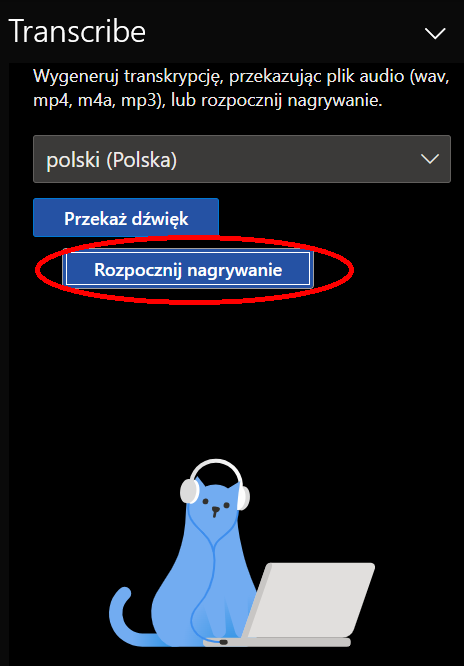
● Nagrywanie rozpocznie się automatycznie. Jeśli chcesz je zakończyć, kliknij przycisk Zapisz i transkrybuj teraz
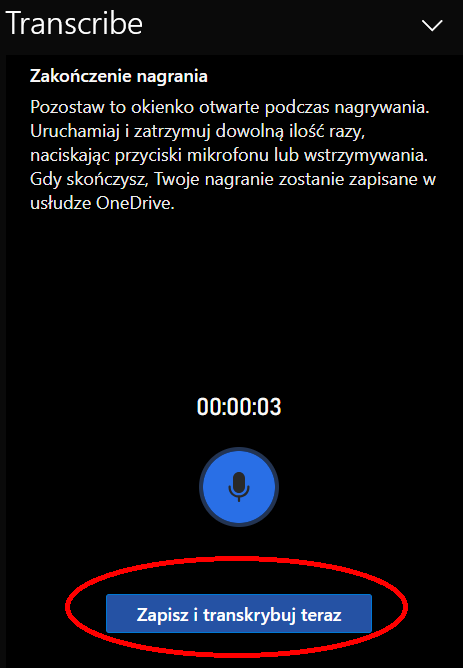
Po wykonaniu nagrania, transkrypcja pojawi się automatycznie w oknie z prawej strony. Możesz od razu dodać ją do dokumentu, lub rozpocząć nagrywanie nowego tekstu.
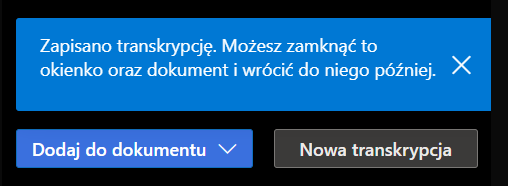
Zamiana pliku dźwiękowego na tekst
Jeśli chcesz wykonać transkrypcję z pliku, który został już wcześniej nagrany wystarczy, że:
● Wybierzesz przycisk Dyktafon i Transkrybuj – zgodnie z wcześniejszymi informacjami
● W oknie pojawiającym się z prawej strony wybierzesz opcję Przekaż dźwięk
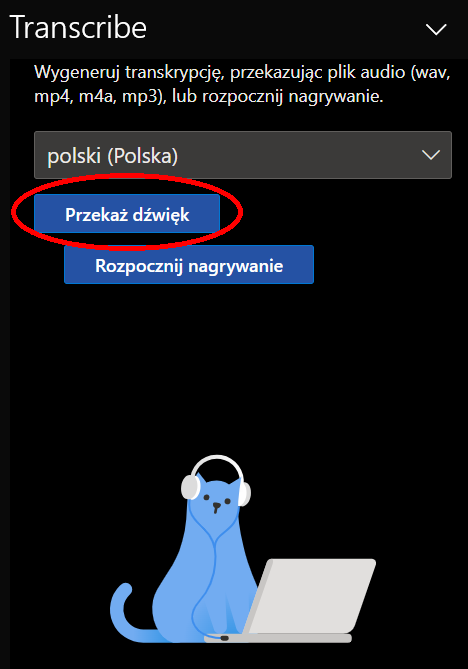
● Wybierzesz ze swojego komputera plik dźwiękowy, który ma zostać zamieniony na tekst
Gotowe! Word zamieni Twój plik w czytelny dokument w zaledwie kilka chwil!
Wykorzystaj potencjał, który drzemie w narzędziach Microsoft!
Korzystanie z narzędzia transkrypcji może przydać Ci się w dowolnym momencie. Dzięki niemu możesz zaoszczędzić mnóstwo czasu na żmudnym zapisywaniu kolejnych słów z rozmowy czy wypowiedzi. Jeśli chcesz poznać więcej przydatnych tricków, które pozwolą Ci jeszcze lepiej wykorzystać wszystkie ciekawe funkcje narzędzi Microsoft, zajrzyj na nasz kanał na YouTube!



